win10系统是大家都在使用的一款操作系统,大家在使用win10电脑的时候,会常常遇到一些操作上的问题,win10系统经常会进行补丁更新操作,但是有些时候会出现补丁更新失败的这种情况,对此想要解决补丁更新失败的问题,那么就需要进入到本地组策略编辑器页面中进行配置更新的设置,以及还需要删除原来补丁更新失败的全部文件,之后启用配置更新功能就好了,下方是关于如何使用Win10系统补丁更新失败的具体解决方法,如果你需要的情况下可以看看方法教程,希望对大家有所帮助。
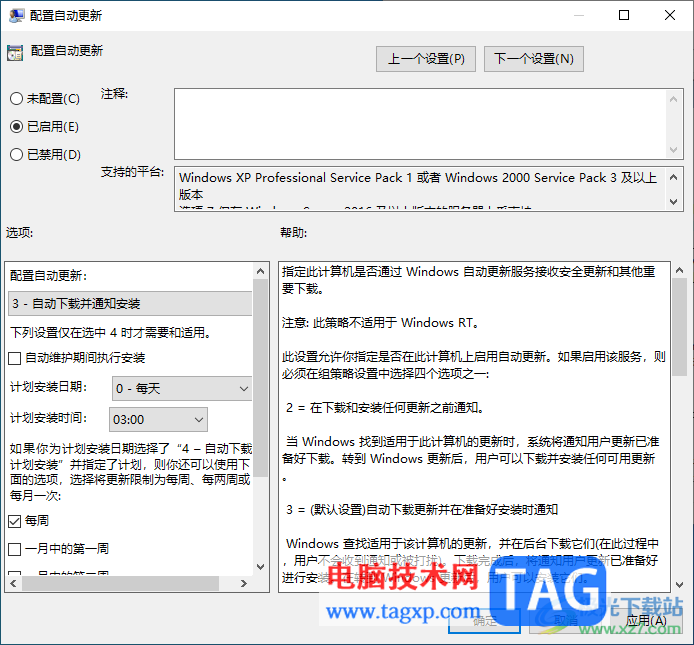
1.首先我们需要在键盘上将win和r键按一下,随后即可弹出运行窗口,在框中输入【gpedit.msc】,随后回车键进入。
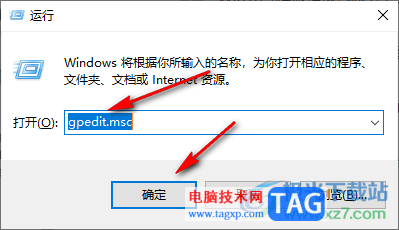
2.在打开的页面中,需要依次将计算机配置>管理模板>Windows组件>Windows更新进行点击一下。
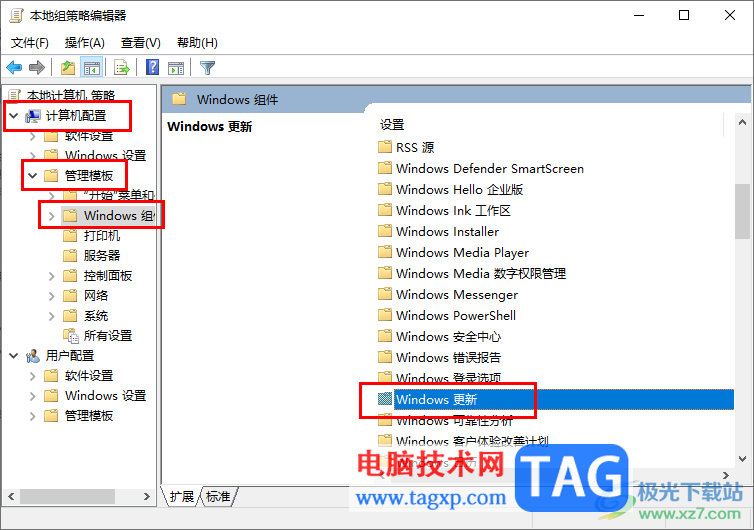
3.将Windows更新进行双击之后,在页面上找到【配置自动更新】选项,将其进行双击。

4.随后,即可弹出一个设置窗口,将该窗口中的【已禁用】选项勾选上,再点击应用和确定按钮。
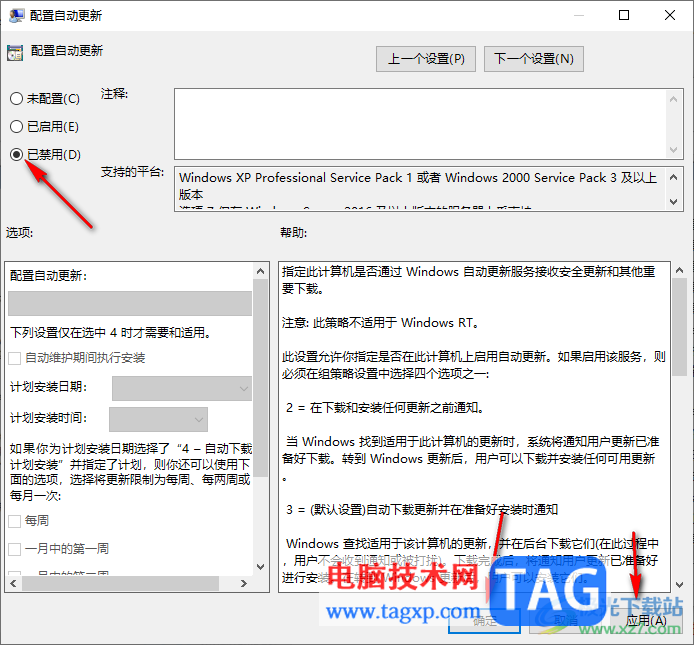
5.随后我们需要进入到此电脑中的c盘中,然后依次点击打开Windows>SoftwareDistribution>DataStore,将DataStore中的所有文件进行选中右键删除即可。
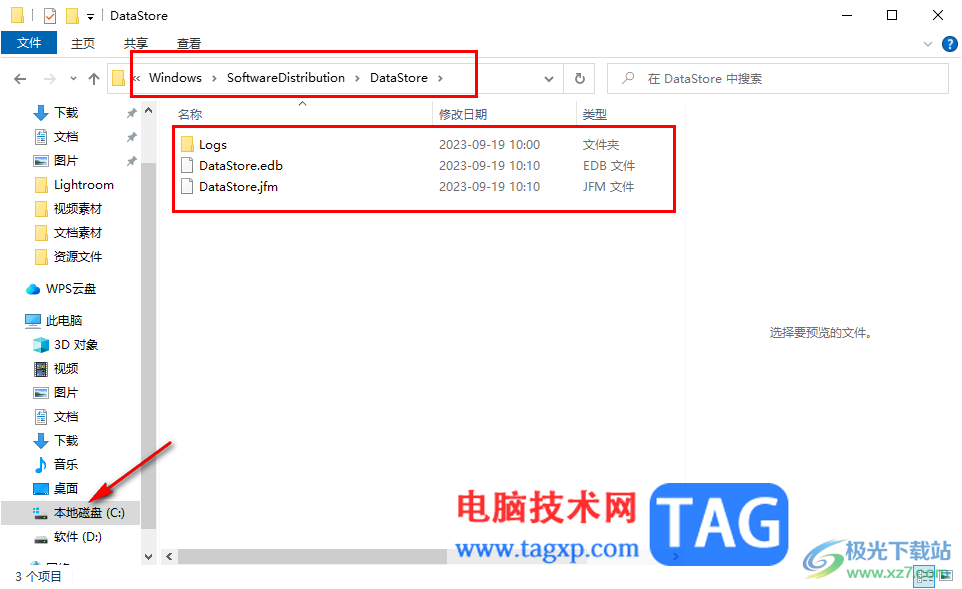
6.最后再返回到配置更新的窗口中,将【已禁用】选项切换为【已启用】就好了,之后点击应用和确定选项保存设置,之后再重新更新补丁就好了。
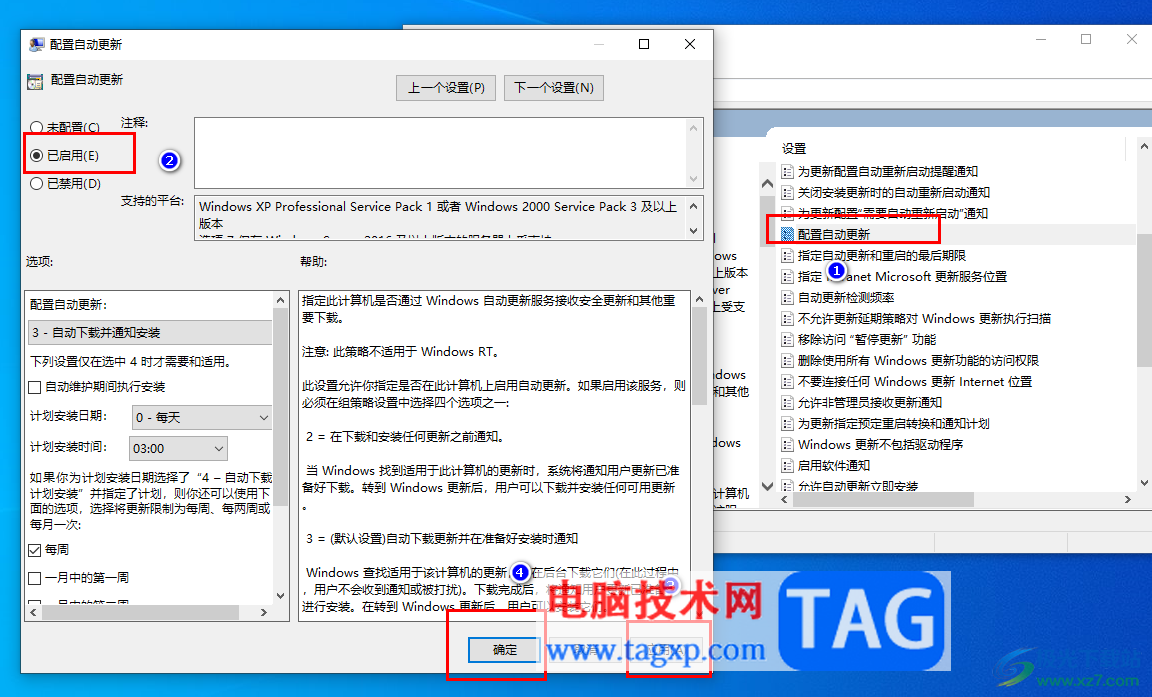
以上就是关于如何使用win10系统更新补丁失败的具体解决方法,将补丁进行更新的话可以让自己的电脑运行更加的方便,而如果出现补丁更新失败的情况,可以通过以上的方法进行解决,感兴趣的话可以操作试试。
 iPhone13设置通讯录短名称的教程
iPhone13设置通讯录短名称的教程
手机中功能随着不停的发展,开始朝着更加广泛的方向开发,以......
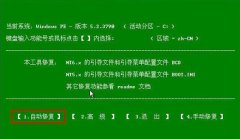 黑苹果没win10解决方法
黑苹果没win10解决方法
很多的电脑用户在安装了黑苹果之后都反馈说没有win10了,那么......
 win11磁盘分区教程
win11磁盘分区教程
有时候系统默认的分区不能满足我们的使用需求,这时候就需要......
 华为手机屏幕弹出广告关掉教程
华为手机屏幕弹出广告关掉教程
打开华为手机之后,很多的小伙伴发现自己手机出现了很多的广......
 快手怎么隐身看直播不让主播发现
快手怎么隐身看直播不让主播发现
快手怎么隐身看别人直播,快手直播没有隐身观看的功能,但可......

我们在使用win10系统电脑时,有时候会遇到系统突然自动重启的情况,这一般是因为系统出现了某些错误。但是我们也可以将自动重启关闭,这样即使出现相关错误也不会自动重启,下面就来看...
一个偶然的机会发现了一个问题,有一台新安装Windows 7的计算机加入域后,重启进入登录界面时,其输入法默认被设置为微软拼音输入。 出现这个问题本来是不会影响计算机的正常使用...
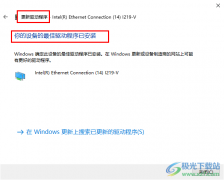
Win10系统是一款拥有强大功能的电脑操作系统,在这款系统中,我们可以对电脑进行各种个性化设置,例如屏保图片、桌面壁纸以及系统字体和主题等。在电脑中使用Win10系统时,我们需要给各...
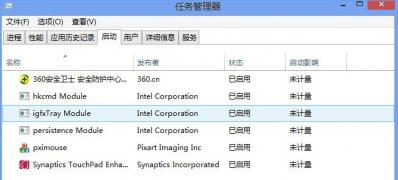
最近有Windows10用户来反馈,在使用电脑时发现pximouse进程非常占用内存,因此想要关闭pximouse进程。对于这个问题该如...
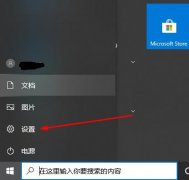
现在很多的公司都使用远程桌面连接进行办公操作,但是win10系统比较新,有时候容易出现无法连接服务器,下面就给大家带来解决的方法,一起来看看吧。...
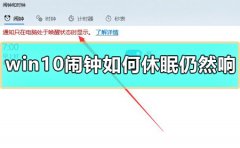
在我们使用win10系统的时候,可以使用Windows系统中自带的闹钟功能,但是很多的用户们都不清楚这个闹钟功能在我们电脑休眠的时候,还能继续响吗?快来看看详细的解答吧~...
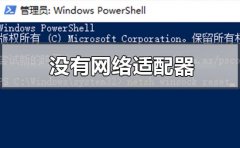
我们在使用win10系统电脑的时候,有些情况下可能需要找到我们的网络适配器进行相关的设置,但是有的小伙伴在设备管理器中并没有找到。对于这种问题小编觉得可能是因为我们的网卡设备,...

win10系统是一款可以进行各种设置与调节的个性化系统,今天小编为大家带来的就是win102k分辨率调节教程!如果你也有需要就快来看看吧。...
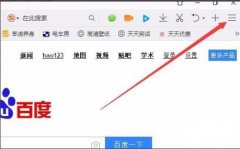
在电脑上如果开启了gpu加速功能的话可以让显卡的性能变得更加强劲浏览网站或者看电影可以得到更好的体验,但是很多的用户还不知道该怎么开启,下面就一起来看看吧。...
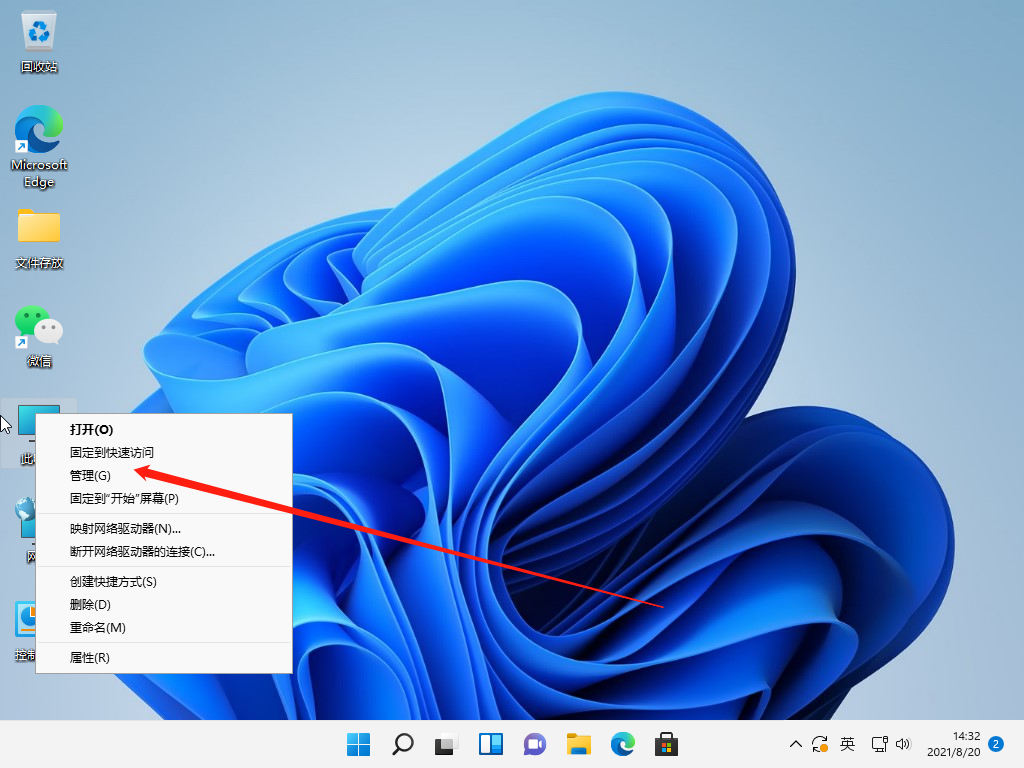
账户名称就是电脑系统一个账户登录进去时显示的名字,这个名字我们是可以根据自己的喜欢来去修改的,但是有些人却不知道如何操作,今天来看看win11怎么改用户名的步骤教程....
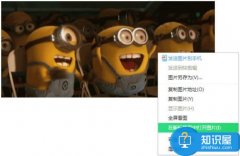
gif动图怎么保存到电脑上方法 电脑怎么保存动态图片教程...
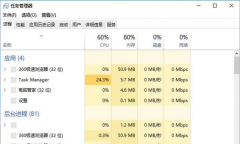
用户们在使用win10系统时可以通过各种设置来让系统使用起来变的非常利于使用,但是最近有用户反映win10系统在更新后黑屏闪烁,今天为大家带来的就是win10更新后黑屏闪烁解决方法,一起看看...

在Win10系统的使用过程中,遇到了win10usb键盘失灵的情况是很让人头疼的。那么小伙伴们知道这种问题怎么解决吗?现在小编就来告诉你遇到win10usb键盘失灵的情况要怎么解决。...

很多小伙伴在使用Win10系统的过程中可能会遇到各种各样的问题,大部分问题都可以直接使用Win10系统中的功能进行解决。有的小伙伴在使用Win10系统时可能会遇到屏幕色彩饱和度出现异常的情况...
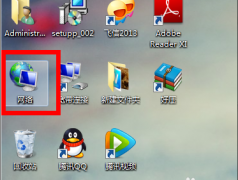
很多使用win10系统的小伙伴在安装完系统后进行设置,把一些颜色设置为自己喜欢的,可是时间一久了就不知道如何恢复过来了,今天小编教大家win10颜色如何恢复默认设置,只要把设置里的选...